Come eliminare BitGuard
BitGuard è un software che modifica le impostazioni predefinite di tutti i browser e impedisce all'utente di ripristinarle al loro stato originario. Questo significa che va a cambiare la pagina iniziale e il motore ricerca predefinito di Internet Explorer, Chrome e Firefox e quando l'utente prova a reimpostare le sue preferenze blocca i cambiamenti fingendo di aver sventato una fantomatica minaccia di sicurezza.
Non si tratta di un vero e proprio malware, viene piuttosto classificato come PUP (acronimo di Potentially Unwanted Program, programma potenzialmente indesiderato) però rappresenta ugualmente un rischio per la privacy e impedisce il regolare utilizzo del computer, quindi va eliminato dal PC.
Se anche tu hai avuto la sventura di imbatterti in quest'ultimo, preparati: stiamo finalmente per scoprire come eliminare BitGuard dal computer una volta per tutte. La procedura è un po' lunga da portare a termine ma, tranquillo, non è difficile da seguire.
Cominciamo disinstallando l'applicazione principale di BitGuard dal pannello di controllo di Windows. Ebbene sì! Anche se molto probabilmente non te ne sei accorto, BitGuard è stato installato sul tuo computer come un qualsiasi altro programma. Al 99% era incluso in qualche software gratuito che hai scaricato da Internet e non hai disattivato la voce che ne consentiva l'installazione durante il setup dell'altro programma.
Adesso però non pensarci. Apri piuttosto il Pannello di controllo di Windows e clicca sulla voce Disinstalla un programma collocata in basso a sinistra. Se non la vedi, cerca il termine “disinstalla” nella barra di ricerca che si trova in alto a destra.
Clicca dunque sulla voce Installato il per disporre la lista delle applicazioni installate sul computer in ordine cronologico e cerca BitGuard. Una volta trovato, seleziona il nome del programma, pigia sul pulsante Disinstalla/Cambia che si trova in alto a destra e clicca sempre su Next per completare il processo di rimozione di BitGuard.
Se immediatamente prima o dopo BitGuard nell'elenco delle applicazioni presenti sul computer vedi anche i nomi di alcune toolbar (es. Delta toolbar) o altri software che sai per certo non aver installato, rimuovi anche quelli. Se ti viene chiesto di riavviare il PC, accetta.
Qualora incontrassi delle difficoltà nella rimozione di BitGuard o delle toolbar ad esso associate, prova a disinstallare i software seguendo le indicazioni presenti nella mia guida su come disinstallare un programma definitivamente.
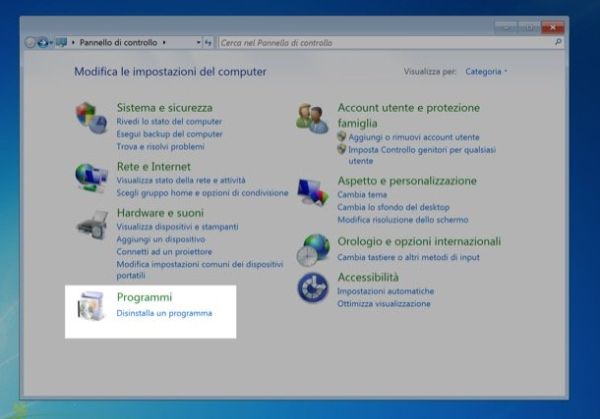
A questo punto dovresti essere riuscito a eliminare BitGuard, ma quasi sicuramente sul computer sono rimaste delle tracce del programma. Per debellare completamente la minaccia devi ricorrere ad alcuni software anti-malware che adesso andremo a scoprire insieme.
Il primo si chiama Adwcleaner e funziona in maniera semplicissima: basta scaricarlo, avviarlo e lasciargli qualche minuto affinché porti a termine il suo lavoro. Per scaricarlo sul tuo PC, collegati al suo sito Internet e fai click prima sulla voce Click here to download AdwCleaner e poi sul bottone Download Now.
A download completato, avvia il programma adwcleaner_4.xx.exe e clicca prima su Sì e poi su J'Accepte/I Agree per accedere alla sua schermata principale. Dopodiché premi Scansiona e aspetta che venga esaminato lo stato del sistema. Ci vorranno pochi secondi.
Al termine del controllo di Adwcleaner, avvia la cancellazione di tutti i componenti sospetti trovati sul tuo PC cliccando prima su Pulisci e poi su OK per tre volte consecutive. Sarà necessario un riavvio del sistema per completare l'opera.
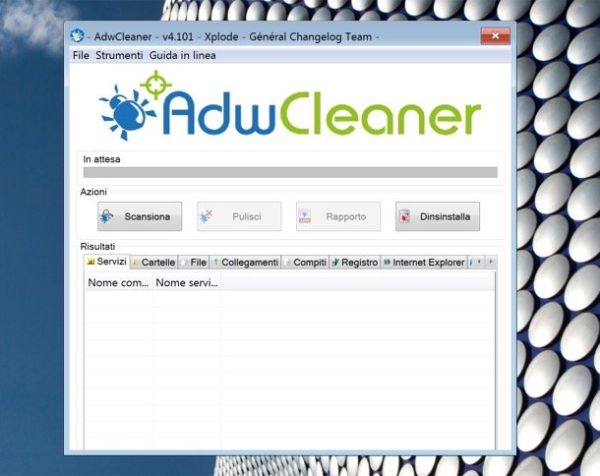
Il secondo anti-malware che devi utilizzare è Junkware Removal Tool che funziona in maniera molto simile ad Adwcleaner. Collegati quindi al suo sito Internet ufficiale e scaricalo sul tuo computer cliccando sulla voce Download Link: HERE collocata sotto il pulsante nero con la freccia.
A download completato, avvia il programma JRT.exe e quando compare la finestra del Prompt dei comandi premi un tasto qualsiasi sulla tastiera del PC. Lascia lavorare il software per qualche minuto e il gioco sarà fatto.
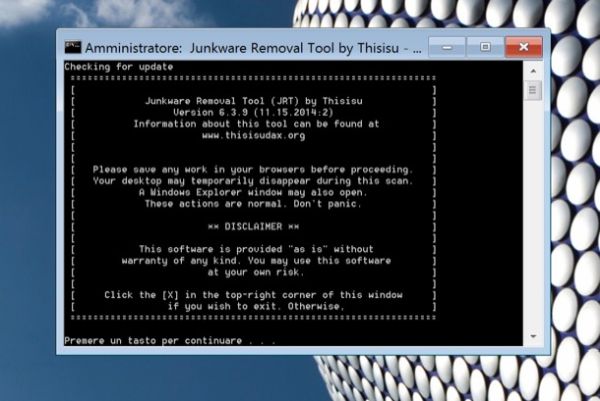
In conclusione, ti consiglio di fare una scansione approfondita del PC con Malwarebytes Antimalware che è un anti-malware più completo rispetto ad Adwcleaner e JRT. Puoi scaricarlo sul tuo PC collegandoti al suo sito Internet ufficiale e cliccando sul pulsante Scarica la versione gratuita.
A download completato, lancia il pacchetto d'installazione del software (es. mbam-setup-2.0.3.1025) e clicca prima su Sì e poi su OK e Avanti. Accetta dunque le condizioni di utilizzo di Malwarebytes, mettendo la spunta sulla voce Accetto i termini del contratto di licenza, e concludi il setup cliccando su Avanti per cinque volte consecutive, Installa e Fine. Nell'ultima schermata deseleziona la voce Attiva la prova gratuita di Malwarebytes Anti-Malware Pro.
Adesso, avvia Malwarebytes Antimalware e aspetta che vengano scaricate da Internet le definizioni più recenti. Dopodiché vai nella scheda Settings e seleziona la voce Italian dal menu a tendina Language per tradurre il programma in italiano.
Per concludere, recati nella scheda Scansione, seleziona la voce Scansione di minaccia e clicca sul bottone Scansione per avviare il controllo completo del sistema. Richiederà anche più di 30 minuto, quindi abbi un po' di pazienza.
Al termine della scansione, assicurati che ci sia il segno di spunta su tutte le minacce rilevate dal programma e fai click sul pulsante Applica azioni per rimuoverle dal tuo computer.
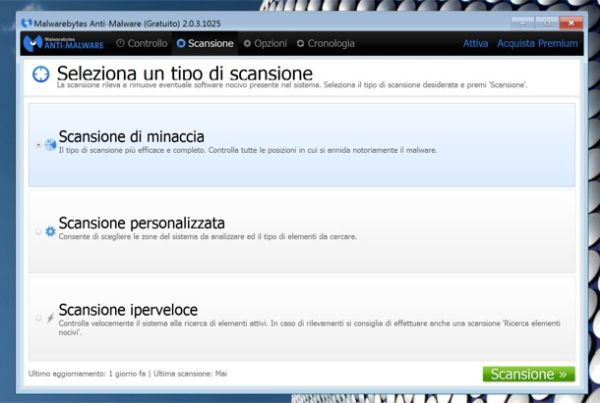
Con l'utilizzo di Malwarebytes dovresti essere riuscito a eliminare BitGuard in maniera definitiva. Qualora nel tuo browser fosse rimasta ancora qualche traccia del problema, risolvila "manualmente" seguendo le indicazioni che trovi in questi miei tutorial.
- Come cambiare la pagina iniziale del browser in Internet Explorer, Chrome e Firefox.
- Come impostare Google come motore di ricerca in tutti i browser.
- Come ripristinare Internet Explorer per cancellare tutte le toolbar dal browser e reimpostare home page e motore di ricerca alle impostazioni di fabbrica.
- Come cancellare le estensioni da Firefox e Google Chrome per eliminare le toolbar da questi browser.
